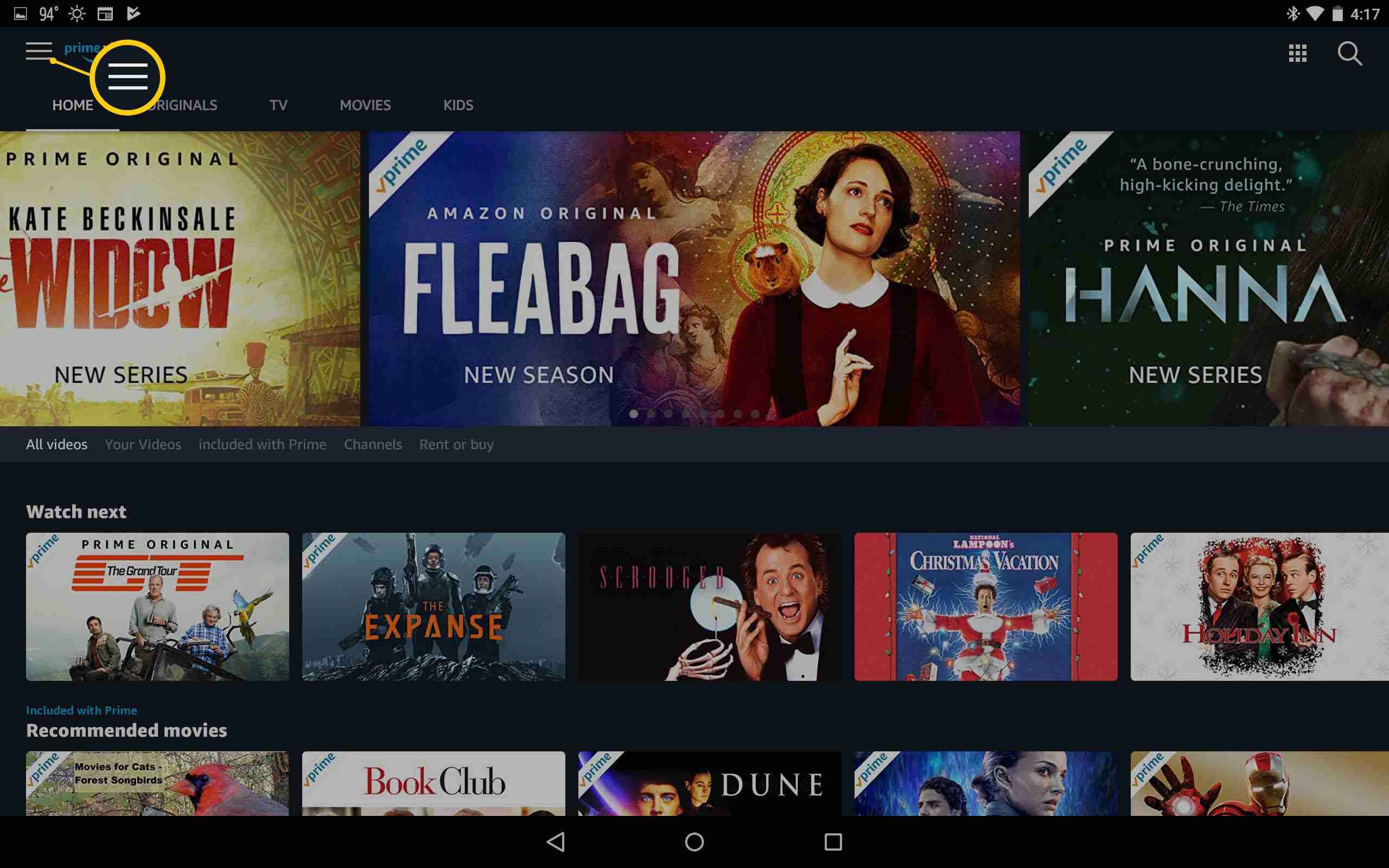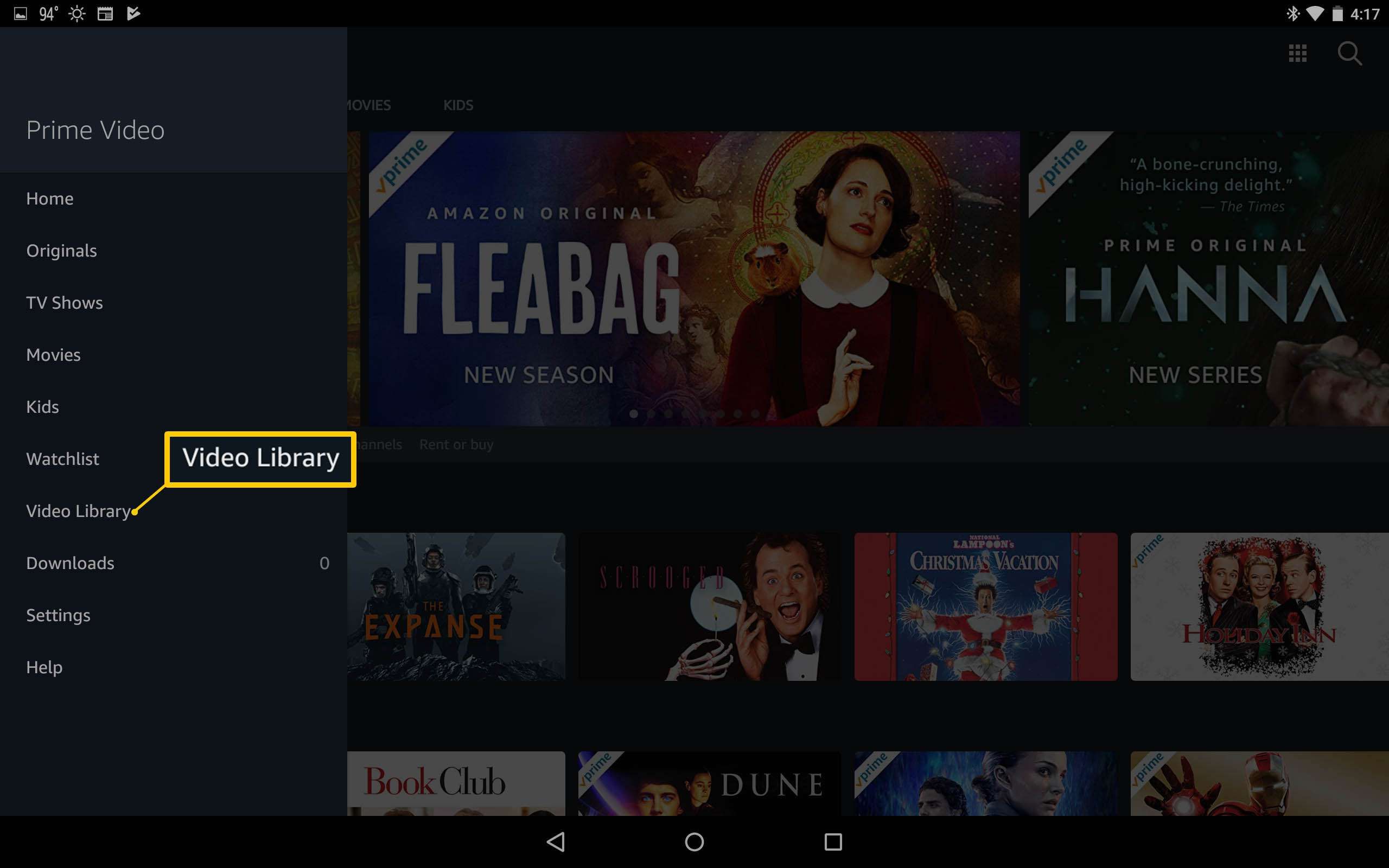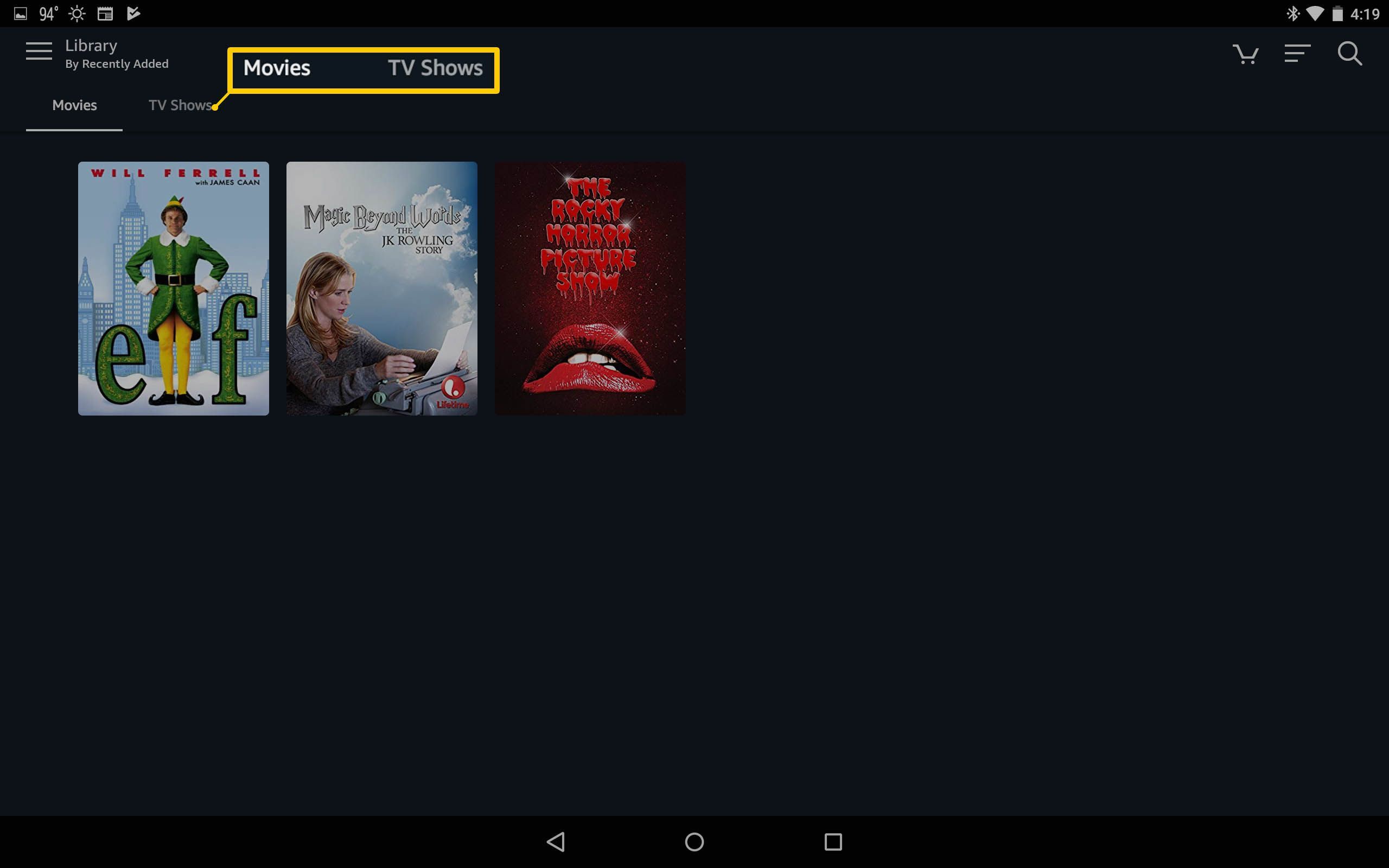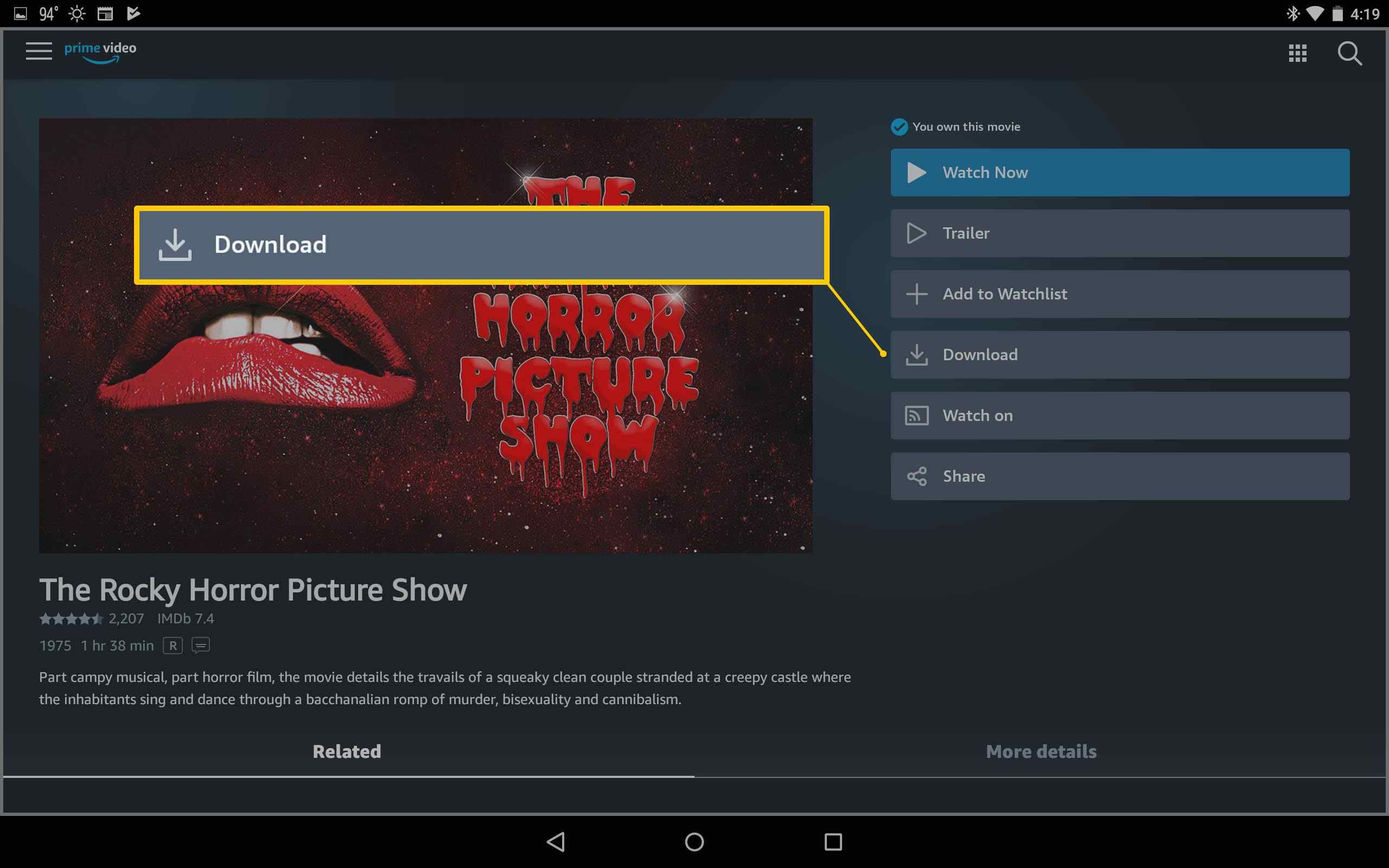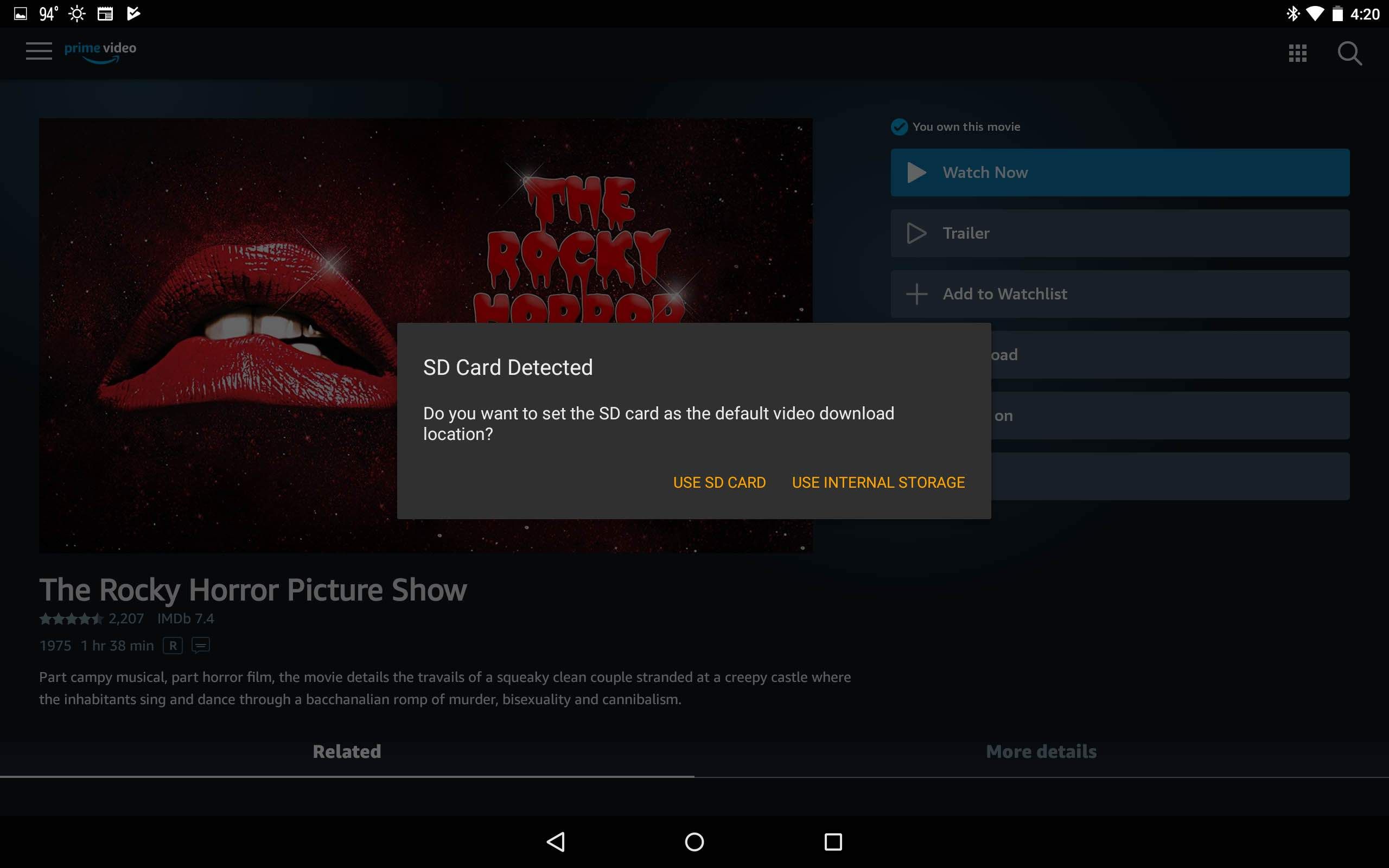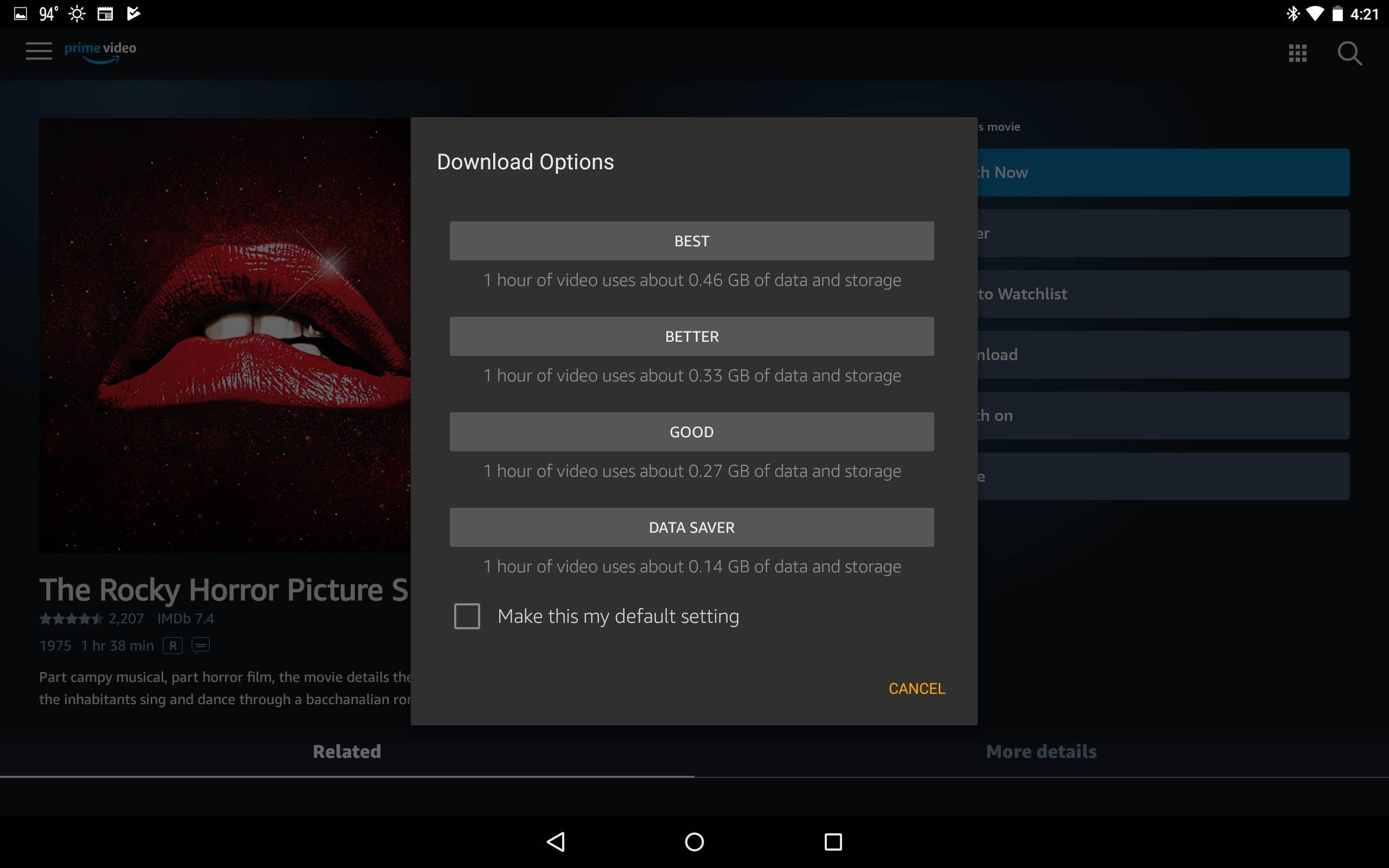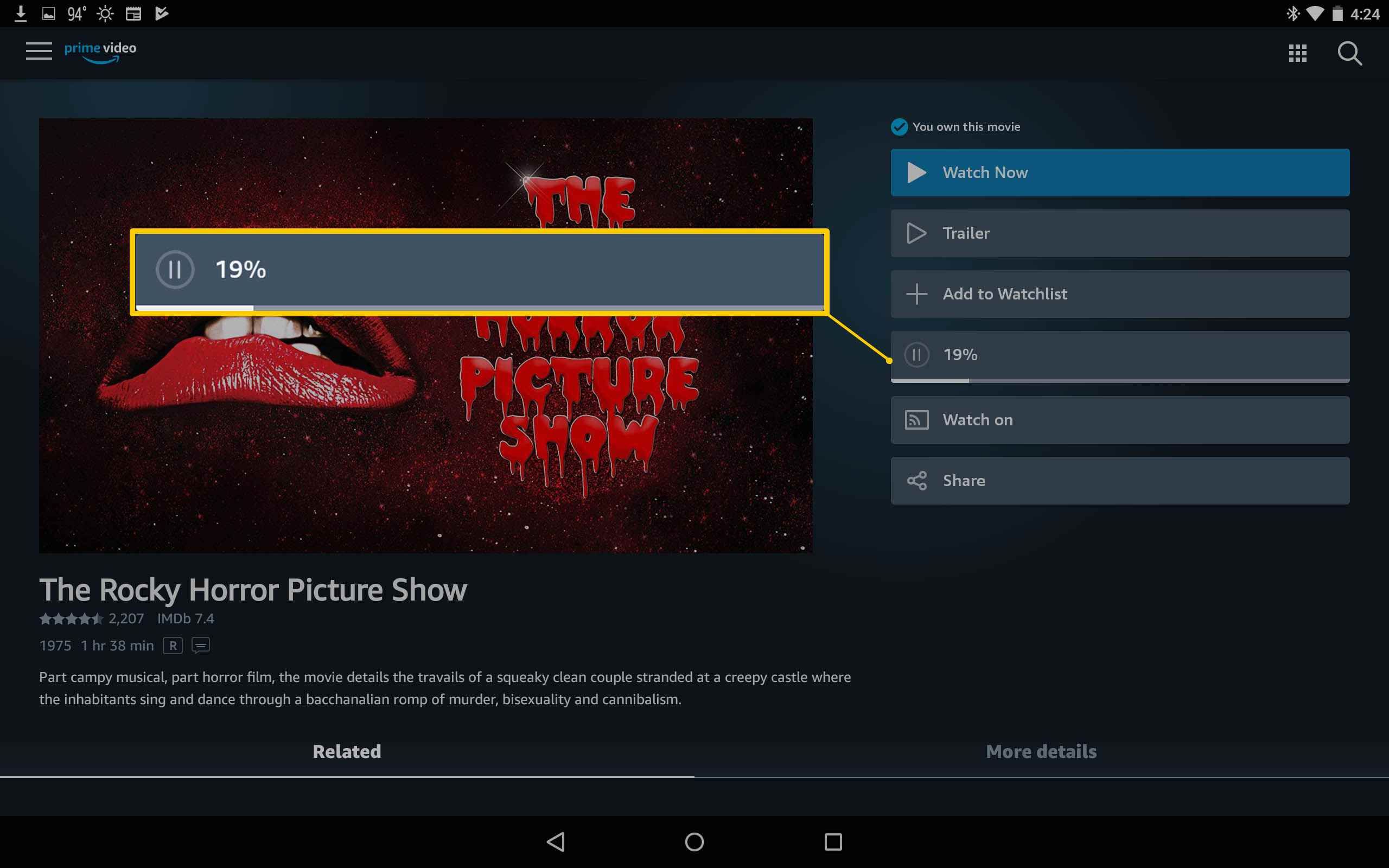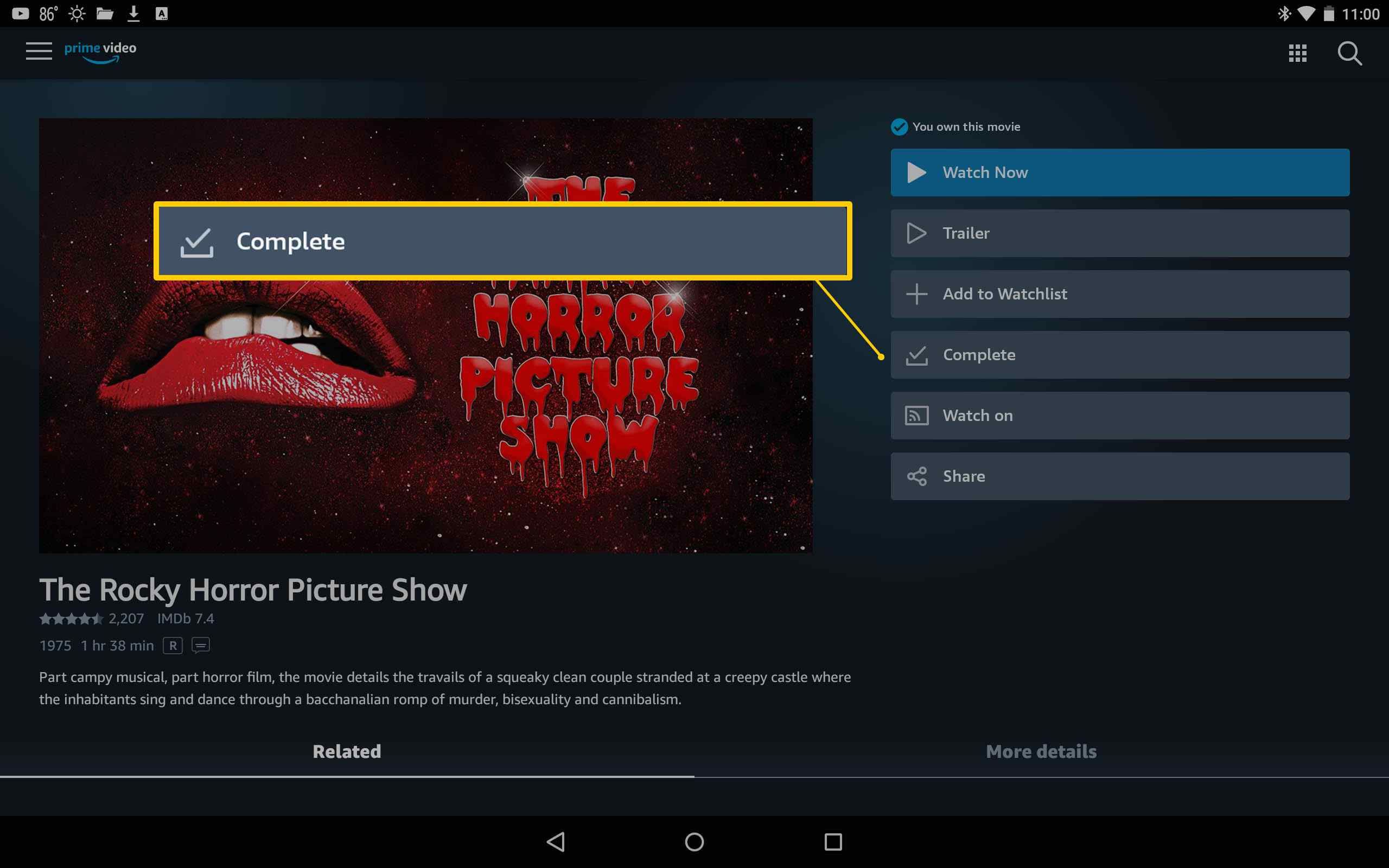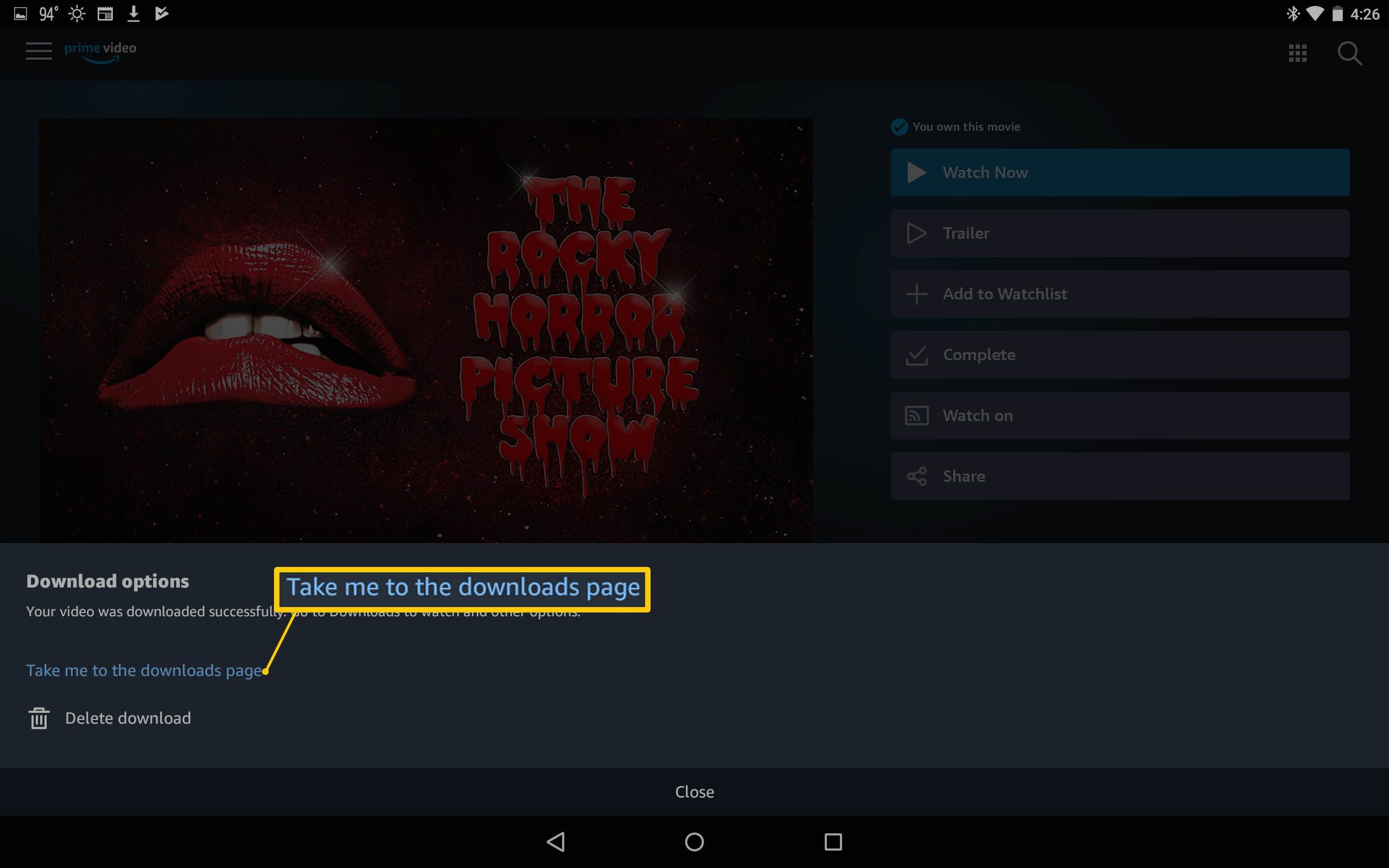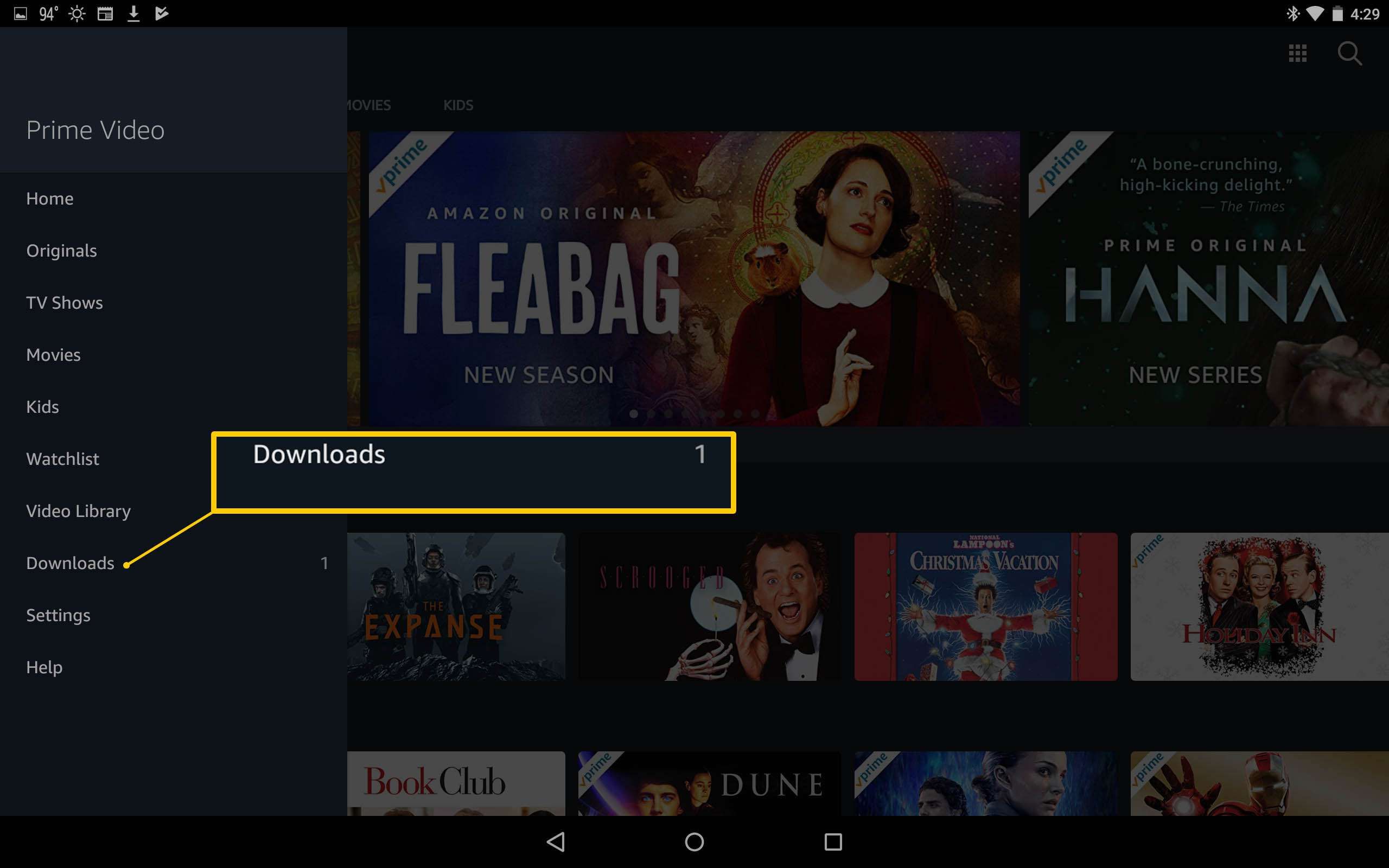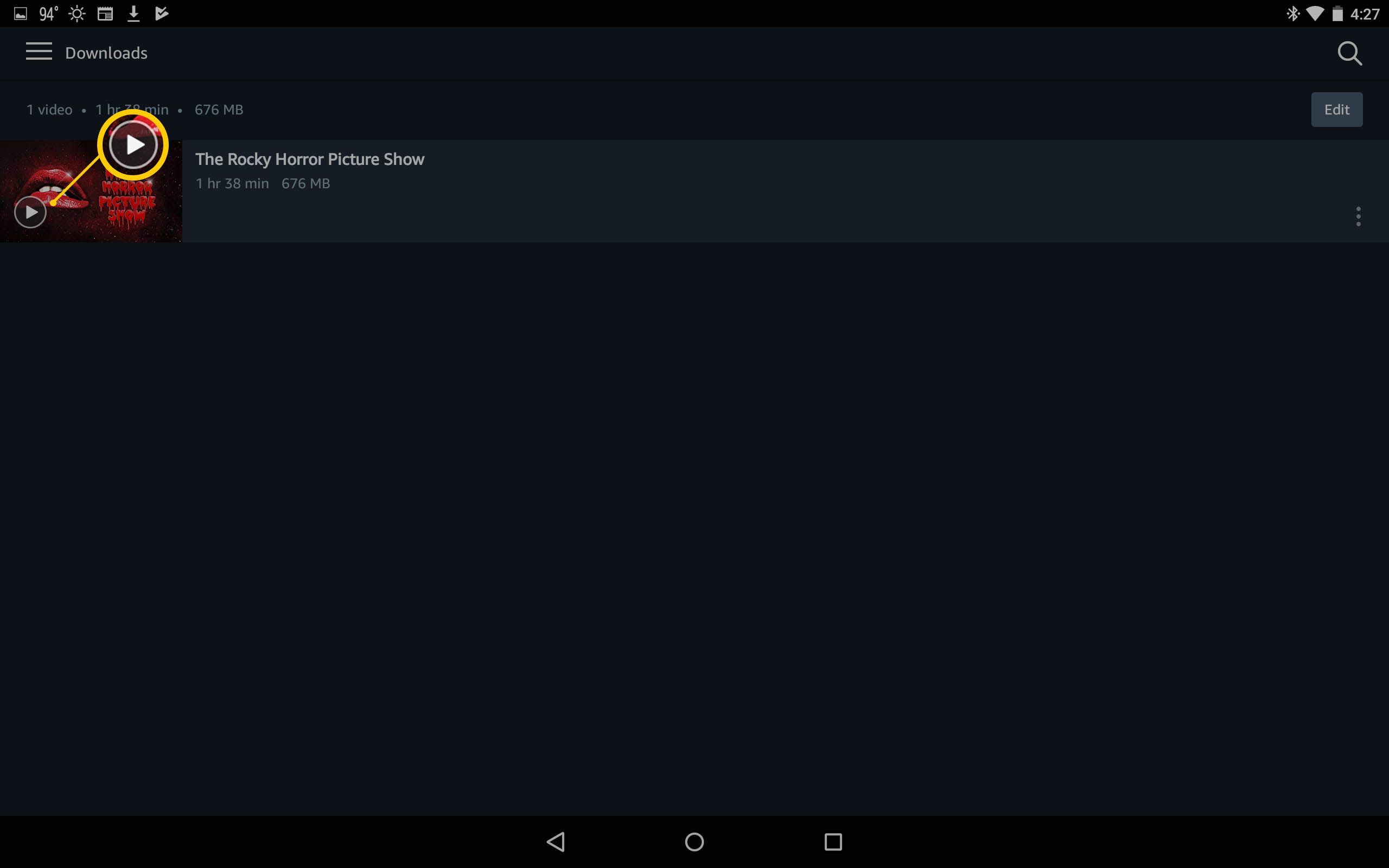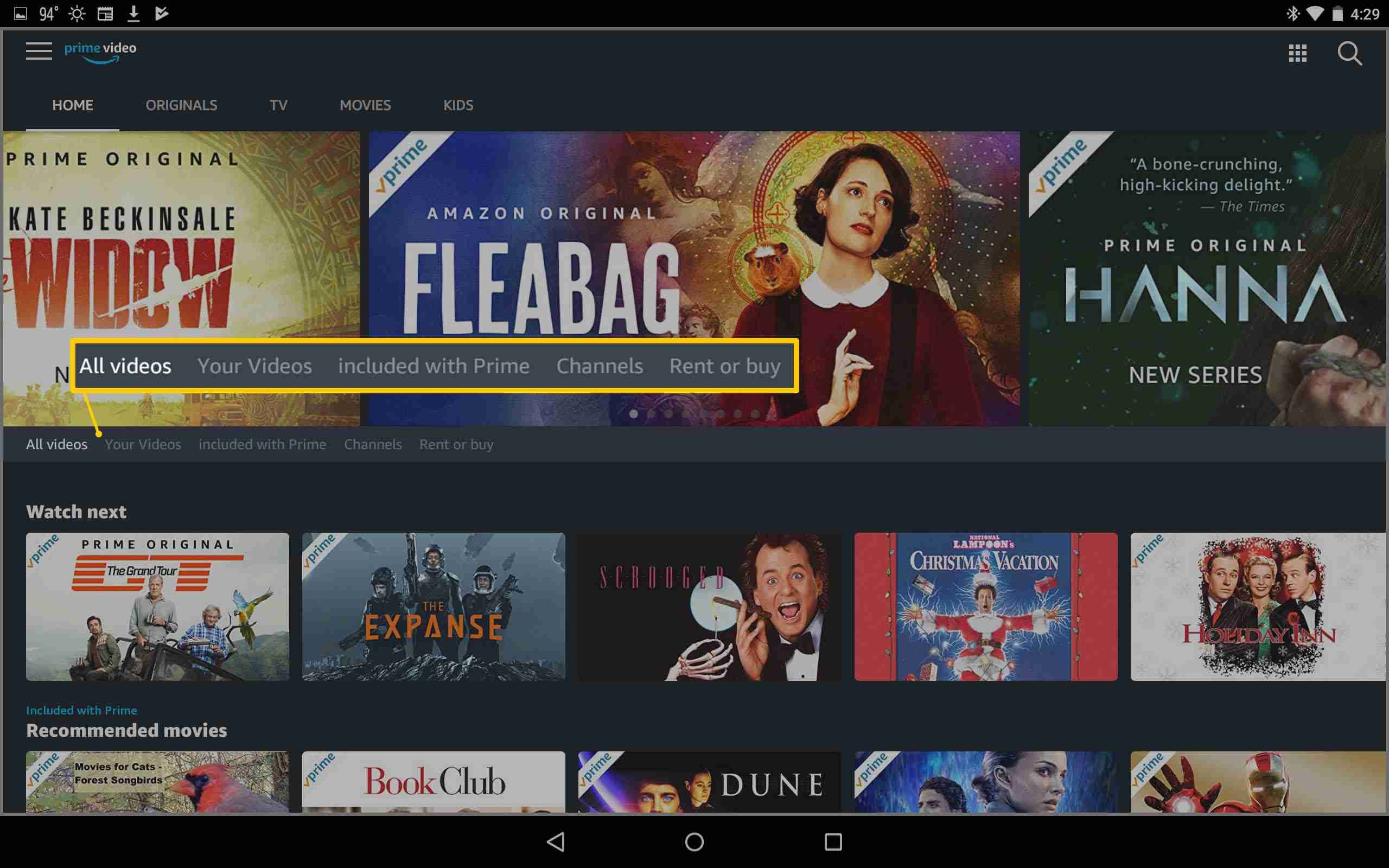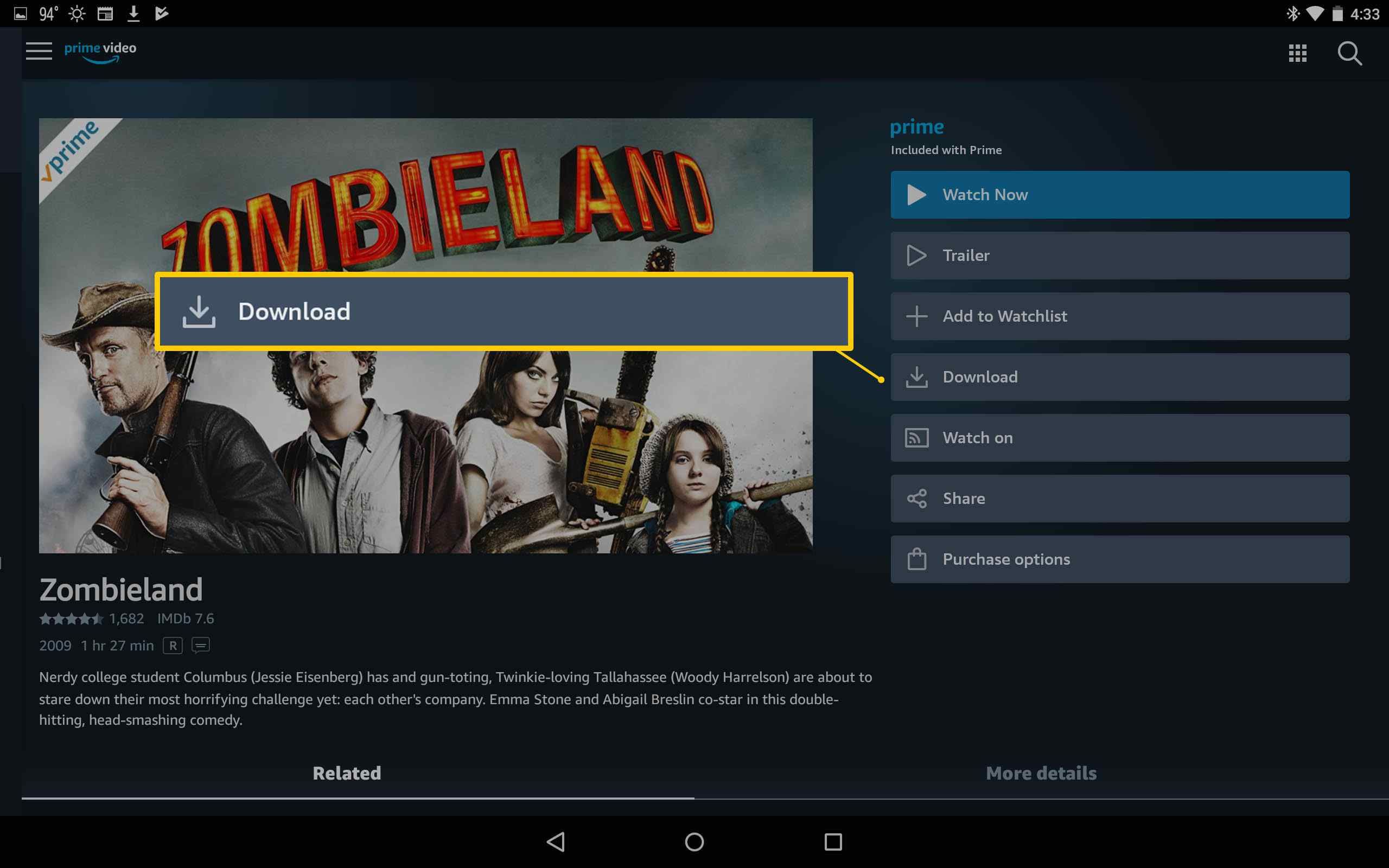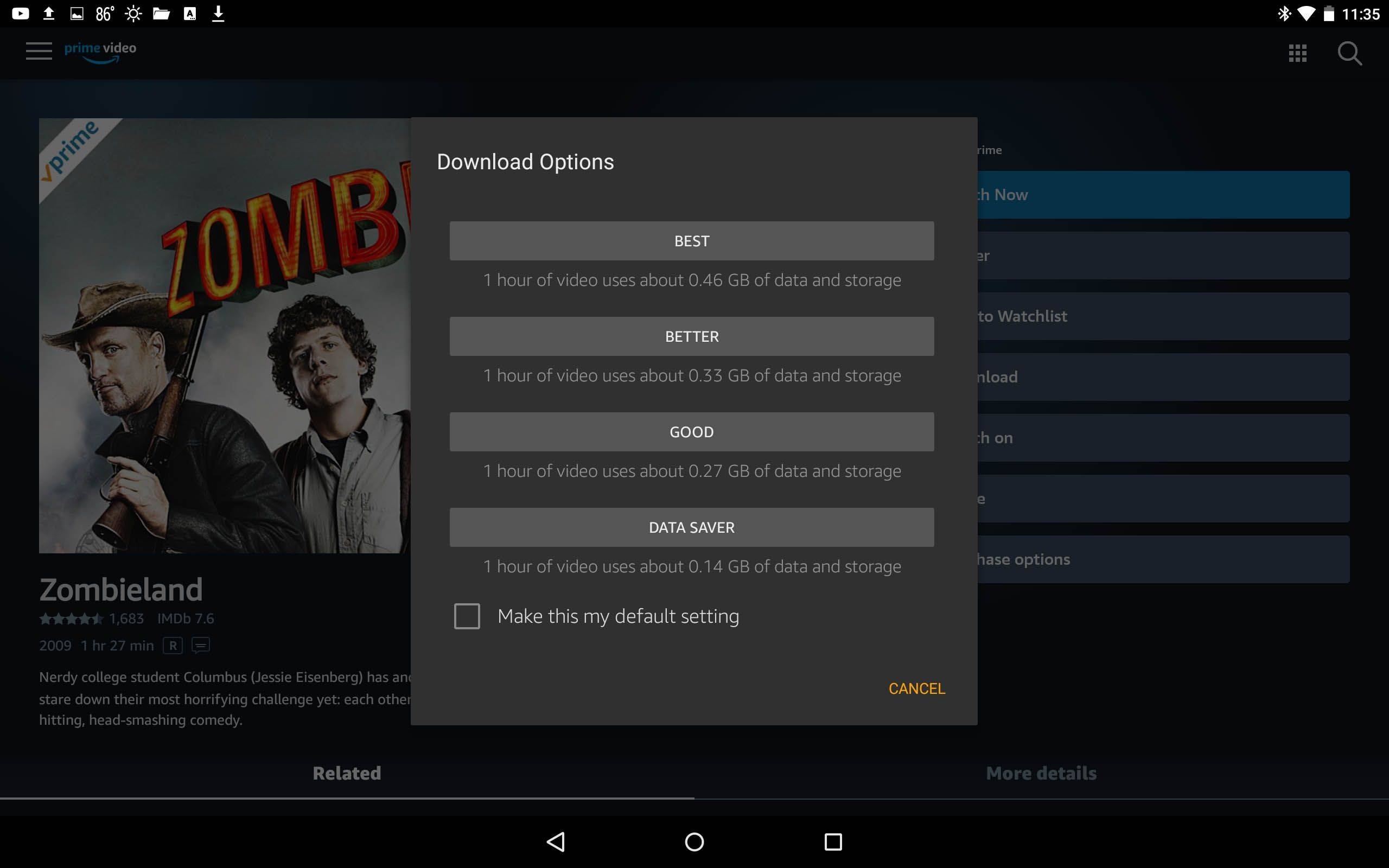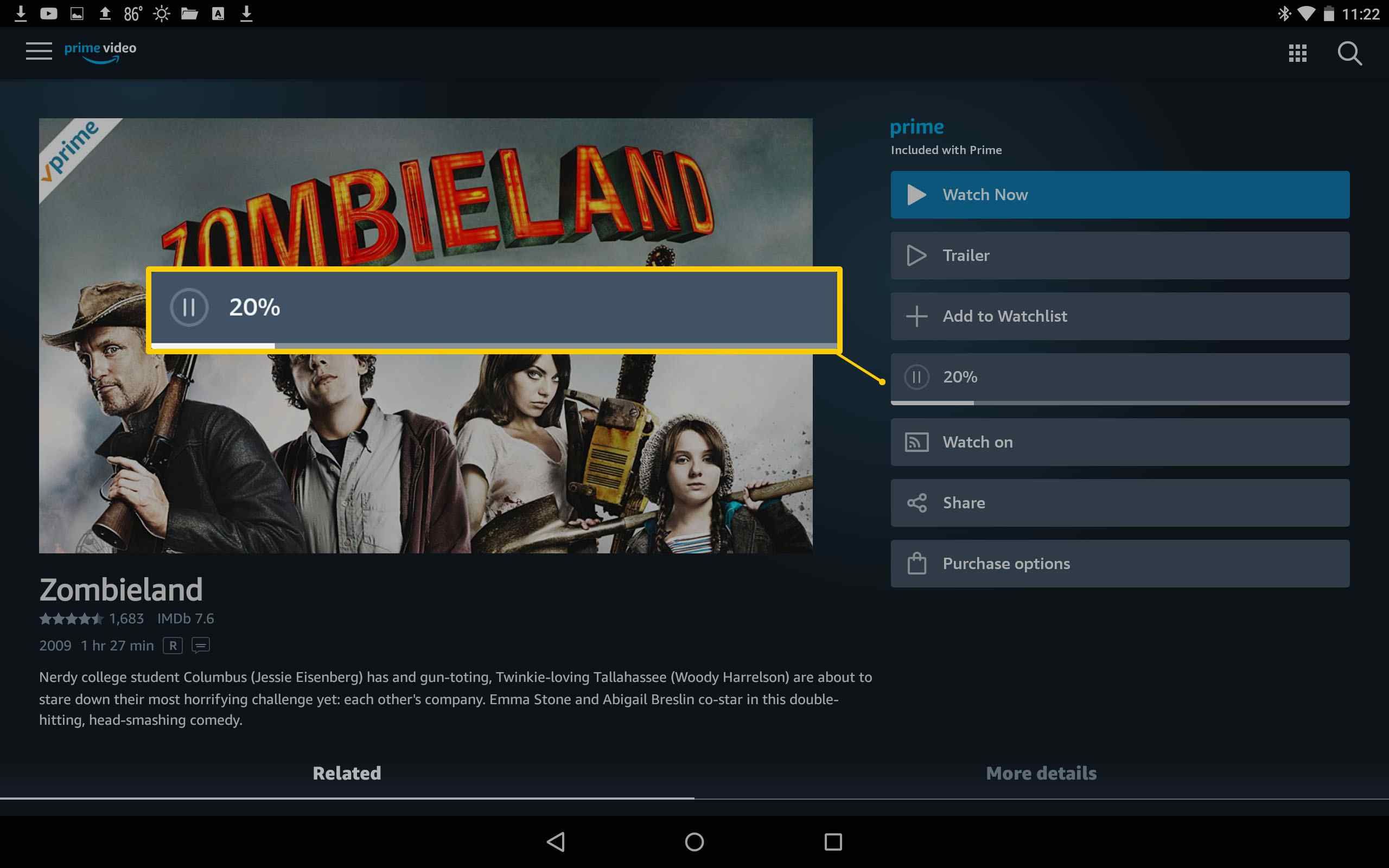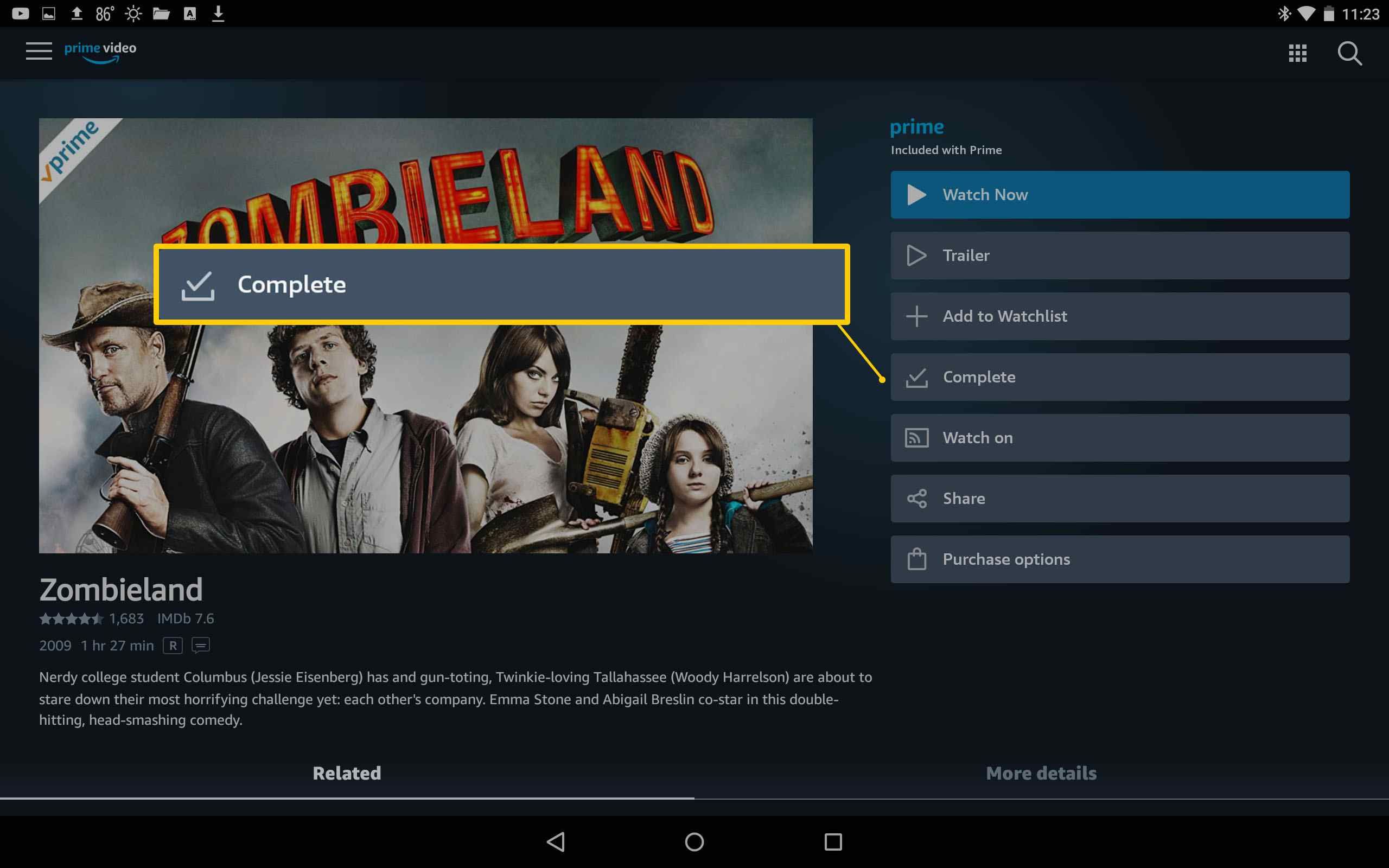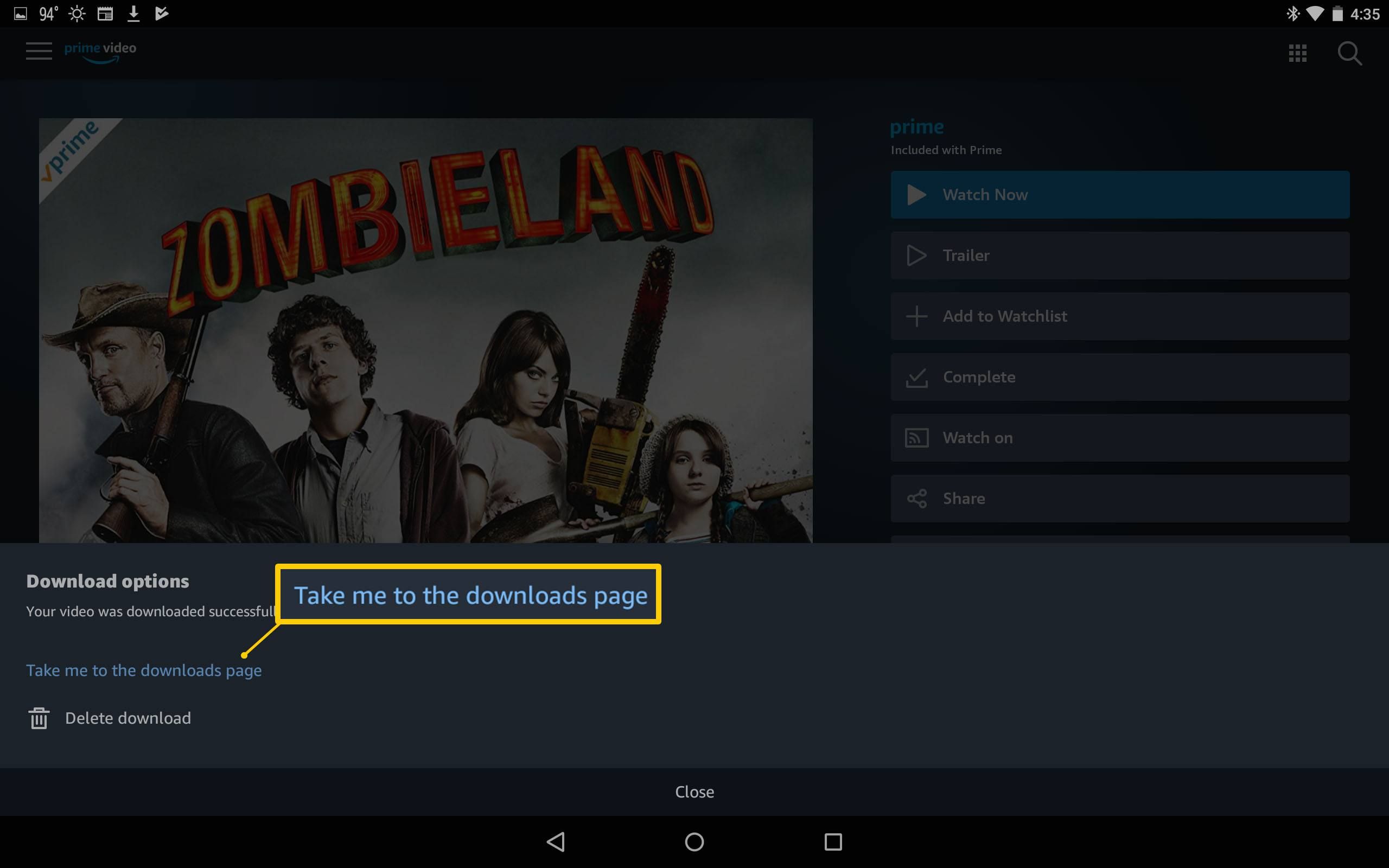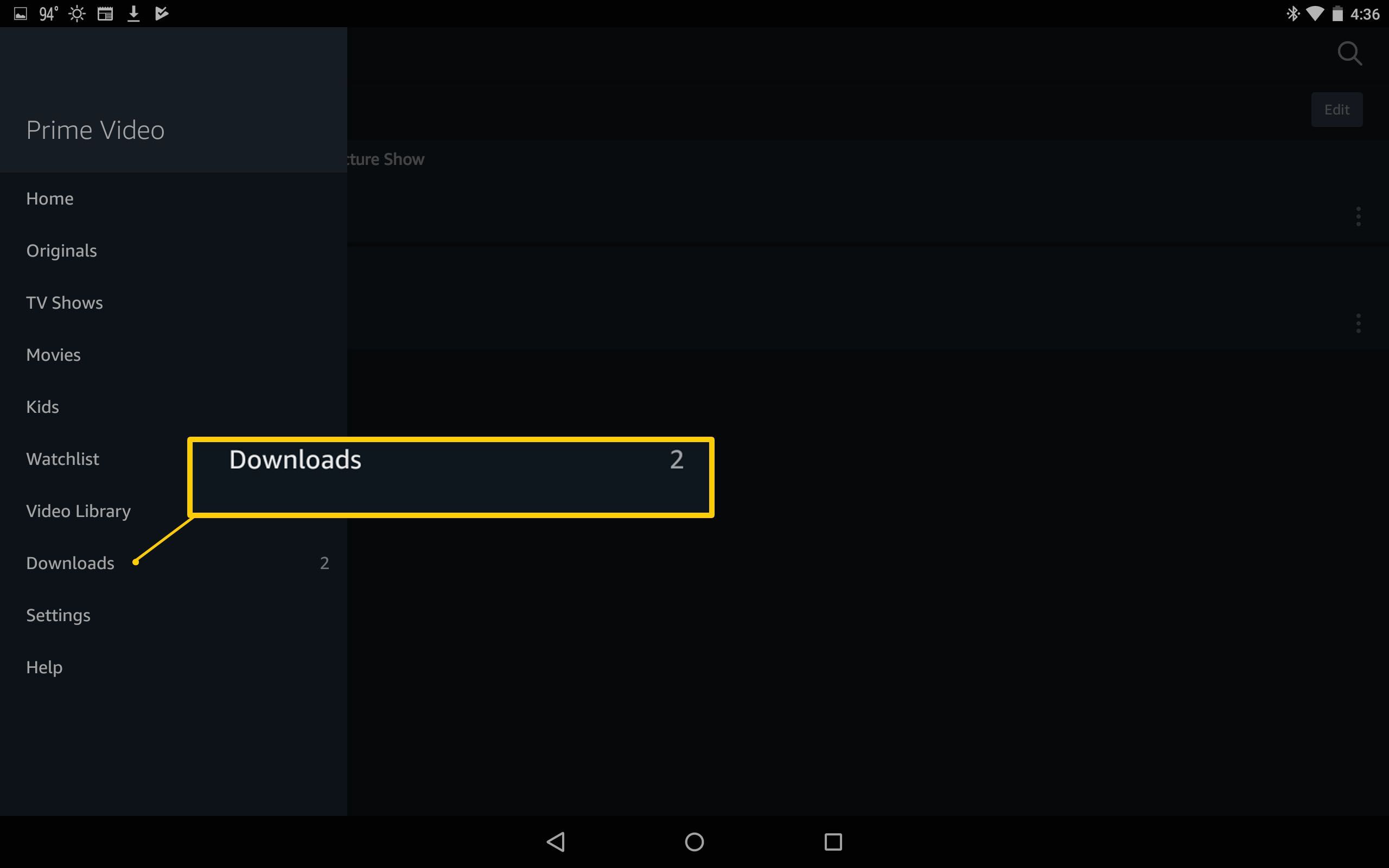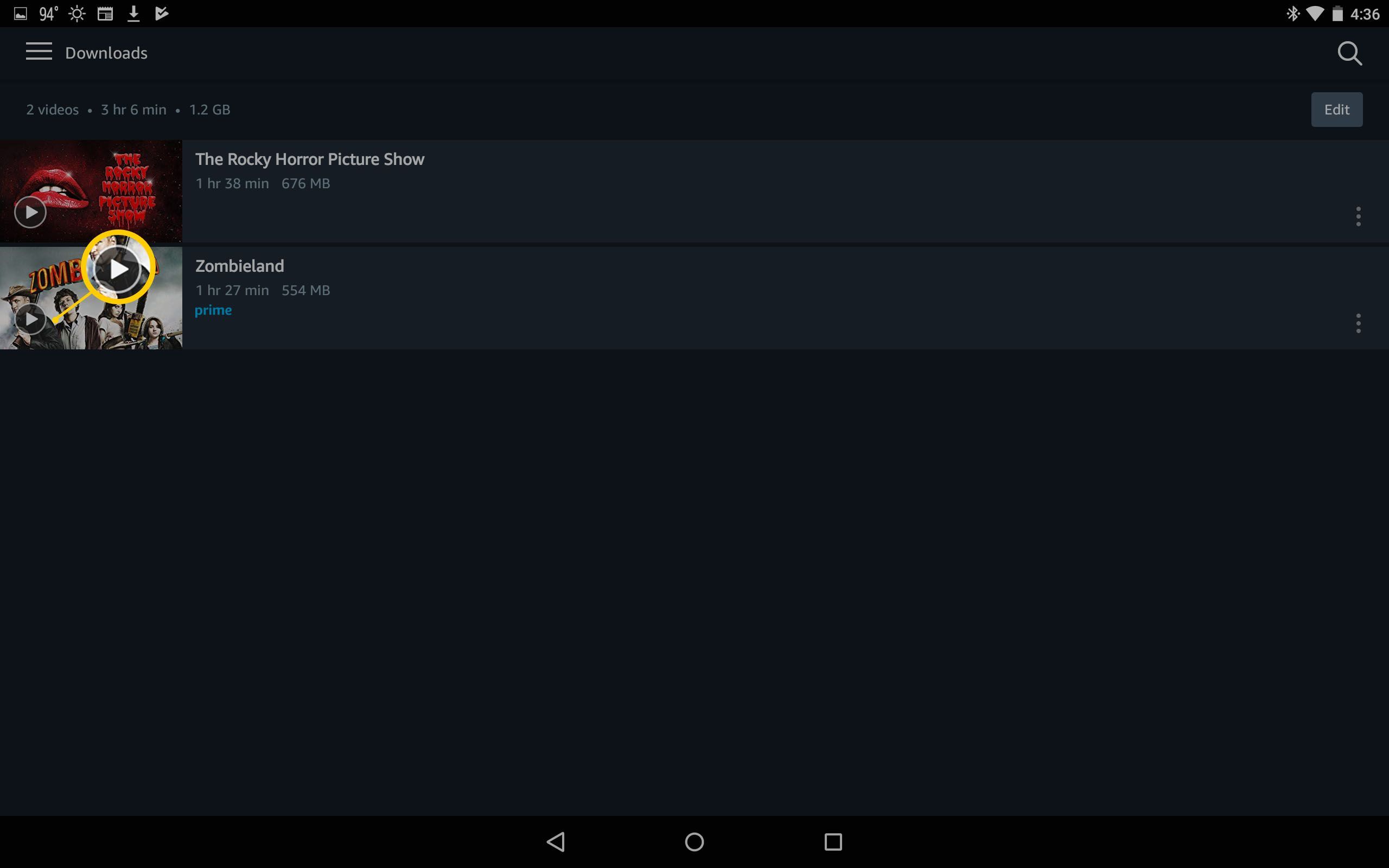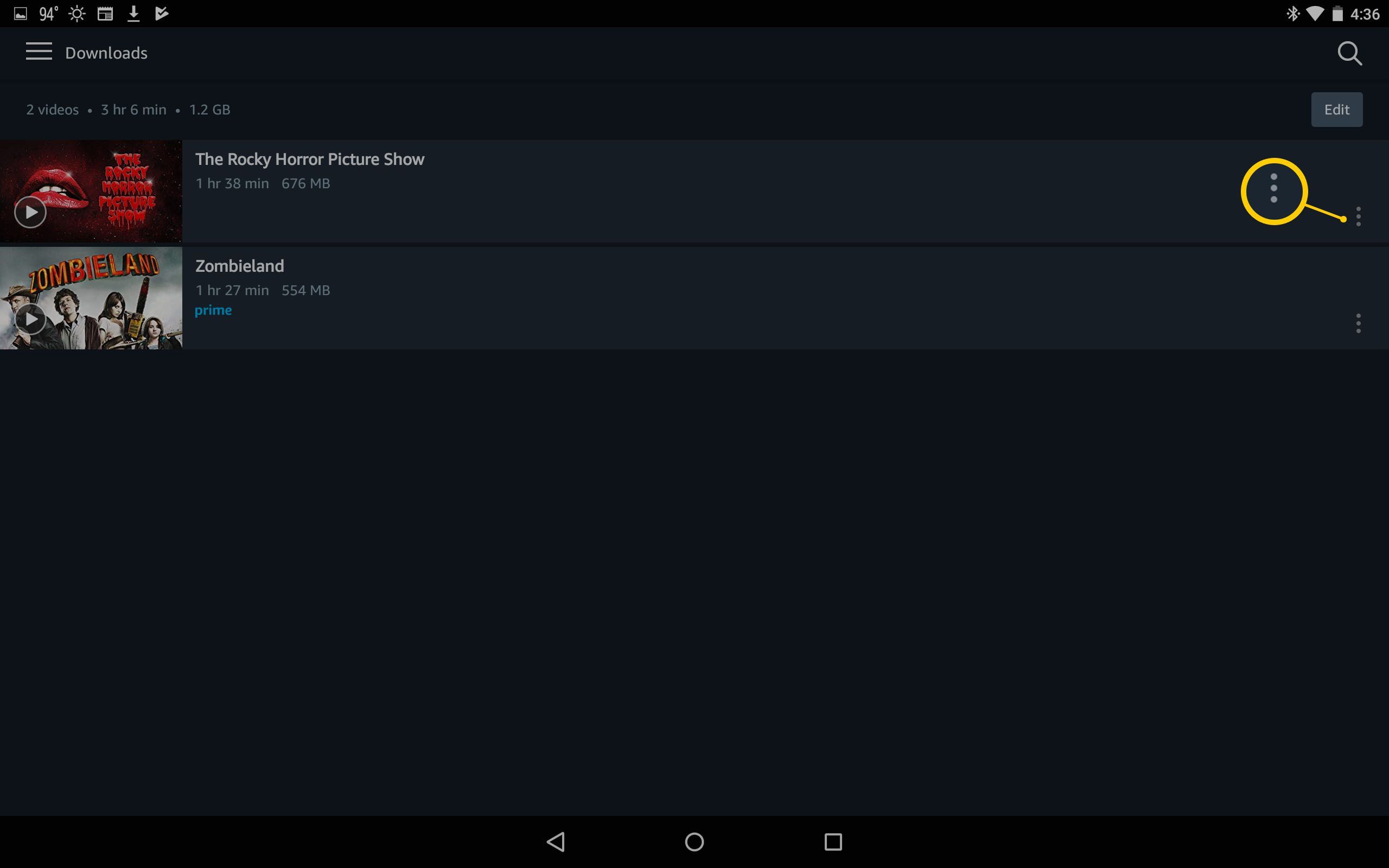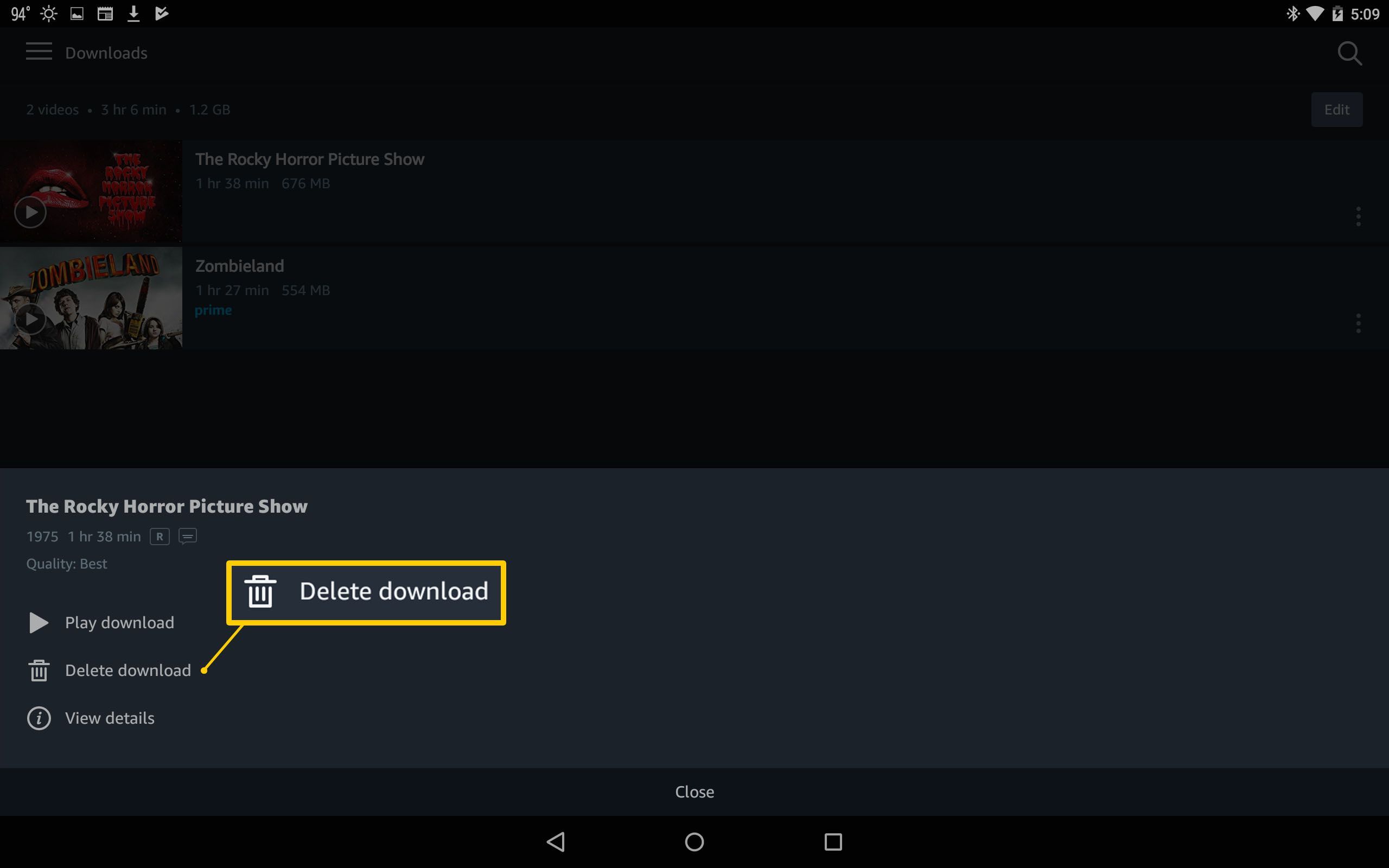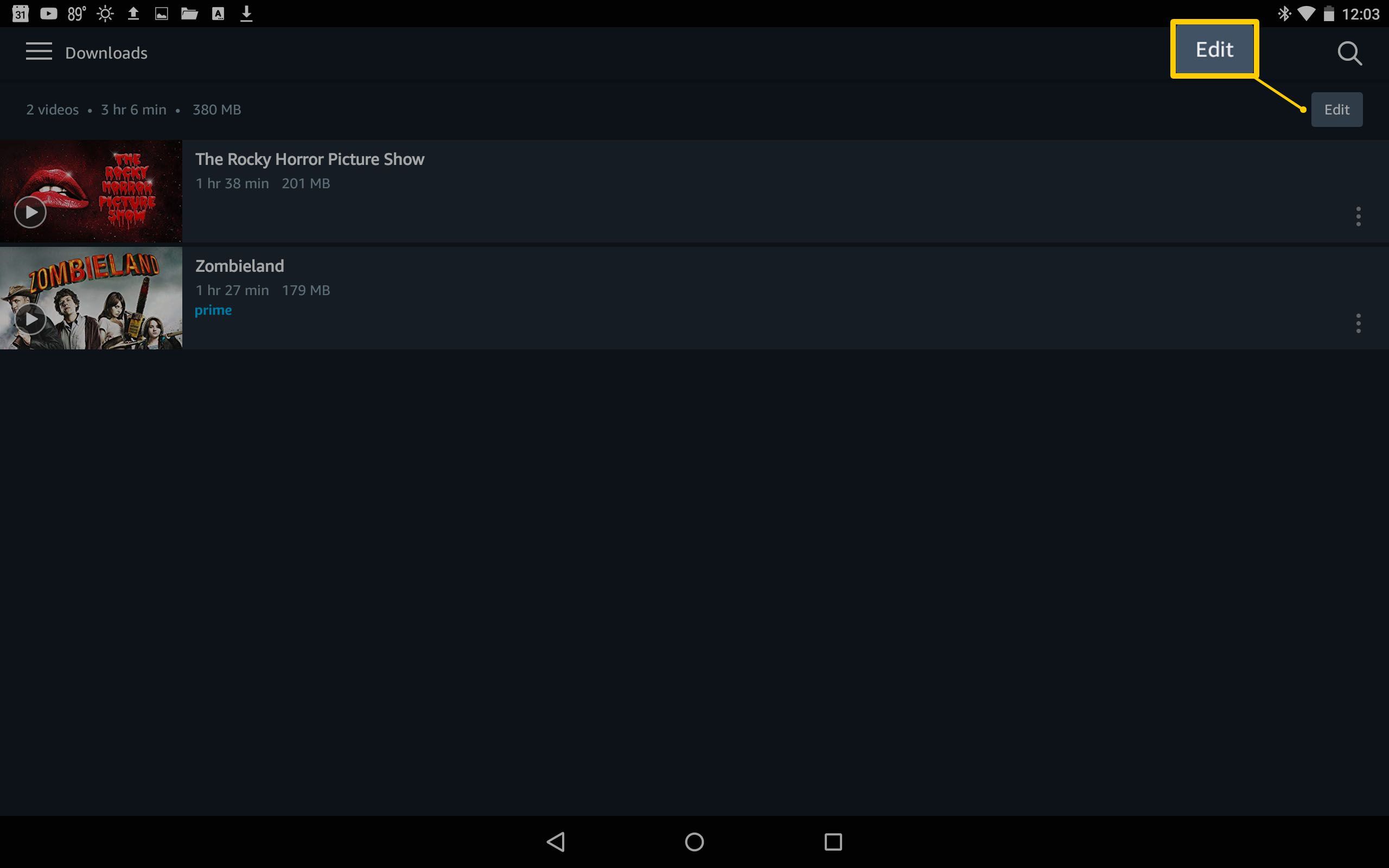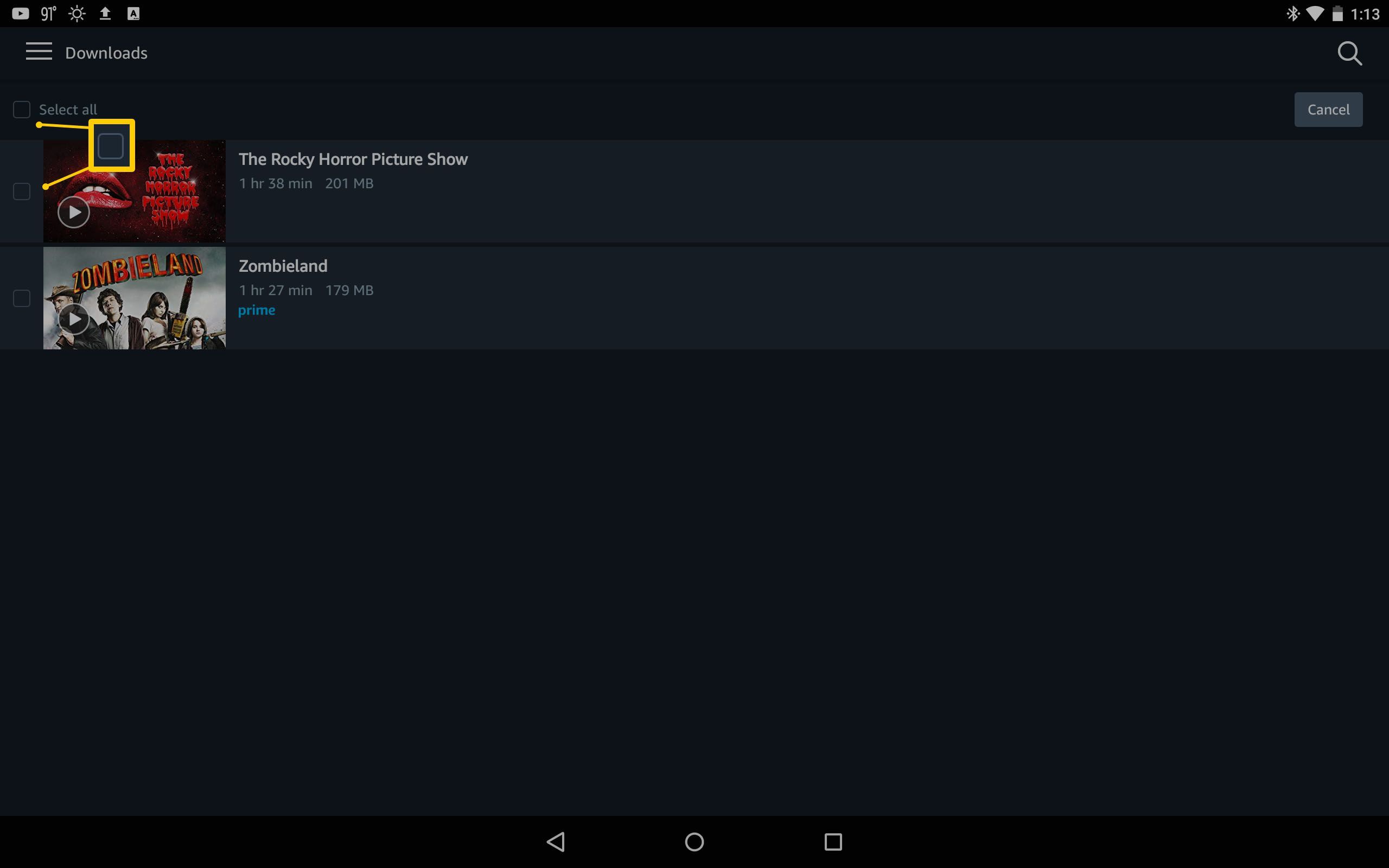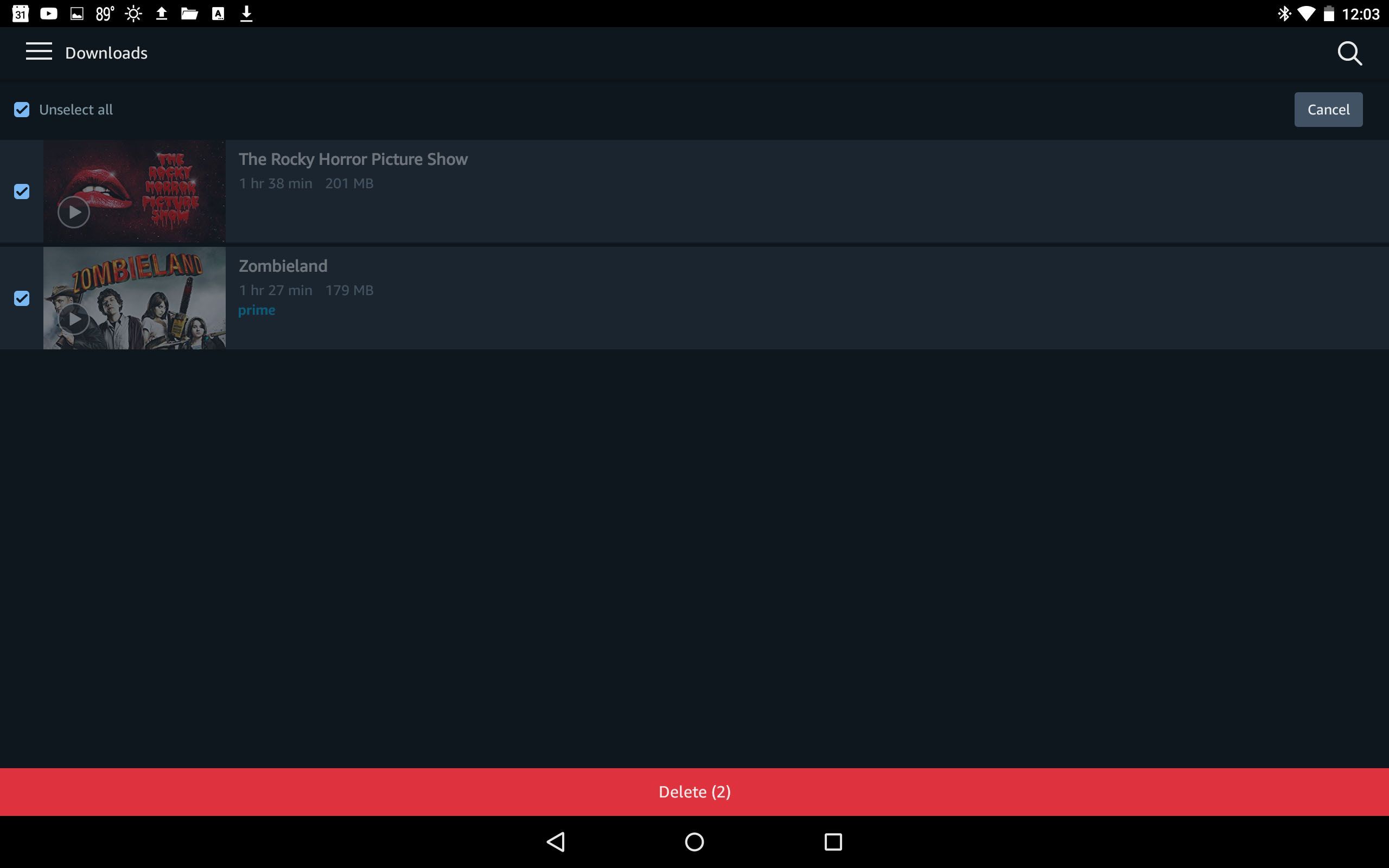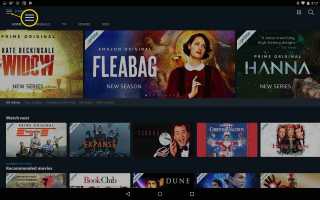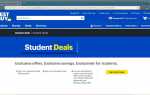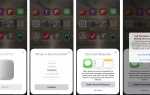Содержание
Если ваша форма расслабления — просмотр телевизора или фильмов, вам будет немного сложнее, если вы решите отключиться. Как вы будете их смотреть, если на вашем смартфоне или планшете нет сигнала передачи данных или интернет-соединения? К счастью, Amazon Prime позволяет своим клиентам просматривать их контент в автономном режиме. Вот как можно скачать эти фильмы Amazon Prime и смотреть их где угодно.
Совместимые устройства
Amazon не разрешает загрузку на все устройства, поэтому сверьтесь с приведенным ниже списком, прежде чем пытаться загрузить фильмы Amazon Prime:
- Таблетки Kindle Fire (кроме 1-го поколения)
- Пожарный телефон
- Android смартфоны и планшеты
- устройства iOS
Перед загрузкой любого видео вам необходимо загрузить и установить приложение Prime Video, доступное для Android 4.1 и более поздних версий, а также для iOS 9.3 и более поздних версий.
Как скачать фильмы Amazon Prime, которые вы арендовали или приобрели
Предполагая, что вы уже приобрели или арендовали фильм или телепрограмму, вы можете начать процесс загрузки на поддерживаемое устройство, как описано ниже:
Убедитесь, что у вас есть подключение к Интернету и откройте приложение Prime Video на вашем устройстве.
Нажмите меню гамбургеров, представлены в виде 3 горизонтальных линий.

Нажмите Видеотека.

Нажмите либо Фильмы или же ТВ шоу, в зависимости от желаемого видео.

Найдите и коснитесь фильма, затем нажмите Скачать из меню справа.

Если у вас установлена SD-карта, вас могут спросить, где вы хотите сохранить видео.

Под опциями загрузки у вас есть выбор между 4 различными размерами файлов:
- Лучший: 1 час видео использует приблизительно 0,46 ГБ данных и хранилища.
- Лучше: 1 час видео использует приблизительно 0,33 ГБ данных и хранилища.
- Хороший: 1 час видео использует приблизительно 0,27 ГБ данных и хранилища.
- Хранитель данных: 1 час видео использует приблизительно 0,14 ГБ данных и хранилища.

Чем ниже качество загрузки, тем ниже качество видео.
Вы должны увидеть загрузку видео с процентом завершения, показанным справа.

После завершения загрузки и готовности к просмотру нажмите полный.

Нажмите Возьми меня на страницу загрузки.

Если вы хотите посмотреть его позже, нажмите меню гамбургеров.

Нажмите Загрузки.

Нажмите Играть начать воспроизведение любого из загруженных вами видео.

Как скачать видео с Amazon Prime вместе с Prime
Откройте приложение Prime Video.
Нажмите на видео по вашему выбору после прокрутки в Prime Carousel.

В деталях видео нажмите Скачать.

Если у вас установлена SD-карта, вас могут спросить, где вы хотите сохранить видео.

Под опциями загрузки у вас есть выбор между 4 различными размерами файлов:
- Лучший: 1 час видео использует приблизительно 0,46 ГБ данных и хранилища.
- Лучше: 1 час видео использует приблизительно 0,33 ГБ данных и хранилища.
- Хороший: 1 час видео использует приблизительно 0,27 ГБ данных и хранилища.
- Хранитель данных: 1 час видео использует приблизительно 0,14 ГБ данных и хранилища.

Начнется загрузка с индикатором выполнения справа.

Когда все будет готово и вы готовы смотреть, нажмите полный.

Нажмите Возьми меня на страницу загрузки.

Если вы хотите посмотреть его позже, нажмите меню гамбургеров.

Нажмите Загрузки.

Нажмите Играть начать воспроизведение любого из загруженных вами видео.

Как удалить просмотренные видео Amazon Prime
После просмотра загруженных видео вы можете удалить их, чтобы сэкономить место на вашем устройстве.
Откройте приложение Prime Video.
Нажмите меню гамбургеров.

Нажмите Загрузки.

Чтобы удалить одно видео, нажмите 3 вертикальные точки на правой стороне.

Нажмите Удалить загрузку.

Чтобы удалить несколько видео, нажмите редактировать.

Нажмите на каждое видео, которое вы хотите удалить, или нажмите Выбрать все удалить все видео.

Нажмите удалять.